多くのアプリに音声およびビデオ通話機能が組み込まれているため、Skypeの人気はますます低くなっています。これは、政府の監視とプライバシーに関する重大な懸念とともに、Skypeアカウントを削除することをお勧めします。
残念ながら、言うのは簡単なこともあります。
Skypeを完全に削除する方法
Skypeアカウントを削除できないと感じていますか?これは、Microsoftがそうすることを非常に困難にしたためです。しかし、良いニュースはそれが不可能ではないということです。 MicrosoftがSkypeを買収したとき、SkypeはMicrosoftアカウントの不可欠な部分になりました。つまり、Skypeアカウントを削除するには、Microsoftアカウント全体を削除する必要があります。
プロセスが完了すると、Microsoftは60日間の猶予期間を開始します。この期間中も、サインインすることでアカウントを回復でき、検索ディレクトリで引き続き検出できます。その後、Skypeアカウントは完全に削除されます。
デスクトップ(WindowsまたはMac)でSkypeアカウントを削除する方法
アカウントを完全に削除するには、次の手順に従います。
- まず、左上隅にあるプロファイルアイコンを見つけます。それをクリックして、ドロップダウンメニューから[設定]を選択します。
- これにより、アカウントが開きます&プロファイルメニュー。 [アカウントを閉じる]をクリックします。 Skypeは、以前に入力した情報に応じて、いくつかの異なる方法でIDを確認するように求めます。パスワードを再入力してから、電子メールまたはSMSでアカウントを確認する必要がある場合があります。完了したら、次のウィンドウに進みます。
- このウィンドウの項目を読み、フォローします。それらのいずれかがあなたに関連している場合は、それらの指示。 Microsoftアカウント全体を閉鎖するため、先に進む前に、他にもいくつかのアカウントを管理する必要がある場合があります。続行することを確認したら、[次へ]をクリックします。
- 次のウィンドウには、次のチェックリストが表示されます。 Microsoftアカウントを削除した場合の影響を確実に理解してください。他のMicrosoftサービスを使用していない場合、このチェックリストはほとんど関係ありません。その場合は、各アイテムを確認して、アカウントを削除することを確認してください。次に、ドロップダウンメニューから削除の理由を選択し(または[理由が表示されない]を選択して)、[アカウントを閉鎖するためにマークを付ける]をクリックします。
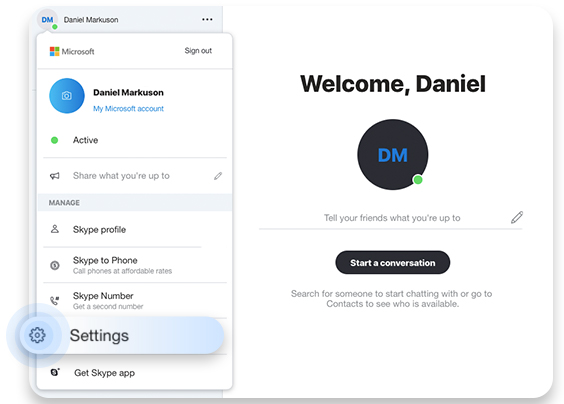
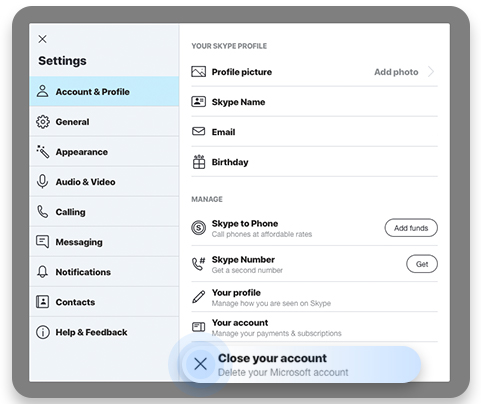
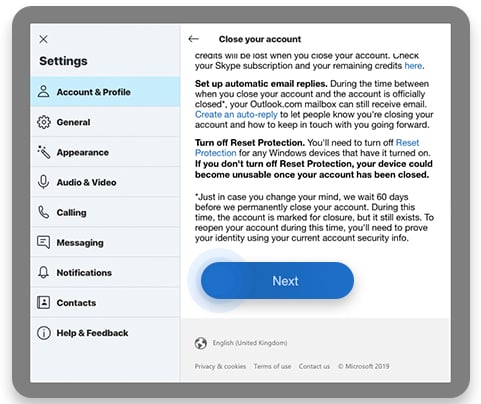
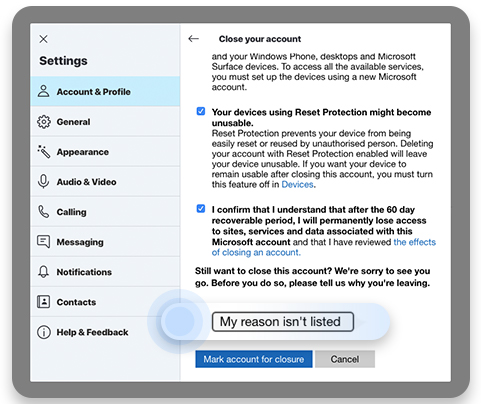
60日待つと、Skypeアカウントが残りのMicrosoftアカウントとともに完全に削除されます。
モバイルでSkypeアカウントを削除する方法( AndroidまたはiOS)
残念ながら、Skypeのモバイルアプリケーションでのアカウント削除プロセスは現在機能していないようです。デスクトップバージョンでアカウントを削除するか、Microsoftアカウントに直接アクセスすることをお勧めします。
Skypeを削除してMicrosoftアカウントを保持する方法
If他のMicrosoftサービスを使用していない場合は、Microsoftアカウントを削除するのがおそらく簡単な選択です。ただし、Xbox LiveやOutlookなどの他のMicrosoftサービスまたは製品を使用しているが、Skypeの使用を停止したい場合は、アカウントを完全に削除したくない場合があります。しかし、Microsoftアカウントを削除できない場合、Skypeをどのように削除しますか?残念ながら、唯一の方法は、個人情報を最小限に抑えてから、すべてのデバイスからアプリを削除することです。 Microsoftではアカウントのリンクを解除することはできません。
Skypeメッセージを削除する方法
Skypeを使用しなくなった場合は、それが良いでしょう。機密情報や個人情報の会話をクリアするアイデア。古いパスワードが発見された場合、またはアプリの作成者がパスワードの更新を停止した場合、古い未使用のアプリは侵入に対して脆弱になる可能性があります。 Skypeメッセージを削除する方法は次のとおりです。
デスクトップの場合:
- 削除するSkypeメッセージをクリックして会話を入力します。
- 削除するメッセージを見つけて、マウスをそのメッセージの上に置いたときにその横に表示される3つの小さな点をクリックします。すると、ドロップダウンメニューが表示されます。 [削除]をクリックすると完了です!
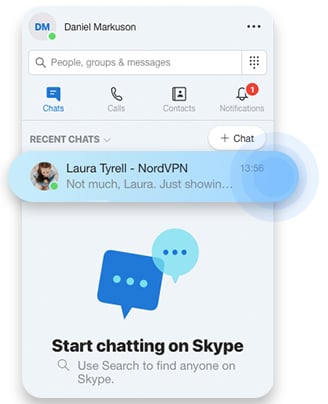
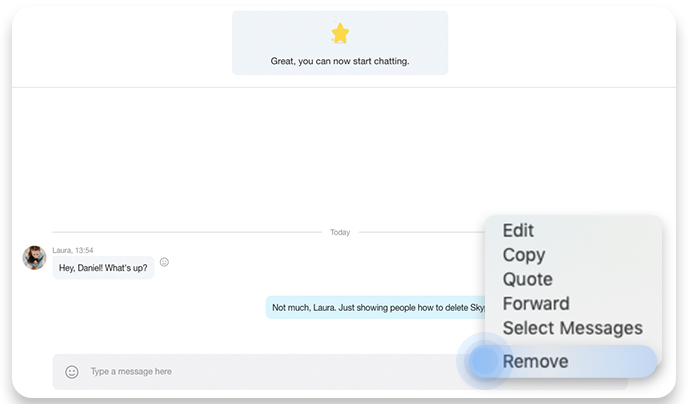
モバイルの場合:
- [チャット]タブに移動し、削除するメッセージが含まれている会話をタップします。
- 会話から削除するメッセージを見つけて、指を押し続けます。しばらくすると、メニューがポップアップ表示されます。 [削除]をクリックすると、メッセージが消えます!
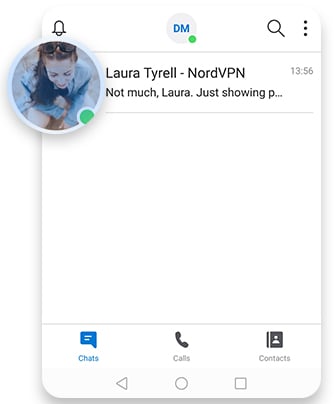
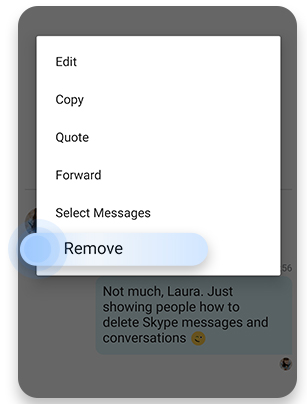
Skypeの会話を削除する方法
Skypeの会話履歴全体を削除することは、個人情報や機密情報を削除する確実な方法です。ただし、1つ忘れないでください。話しているSkypeユーザーは、メッセージの記録を保持します(メッセージを削除することに同意しない限り)。 Skypeの会話の両側を消す必要がある場合は、この点に注意してください。
デスクトップの場合:
- これは簡単です。削除する会話を見つけたら、それを右クリックすると、ドロップダウンメニューが表示されます。 [会話を削除]をクリックして、チャットを消去します。
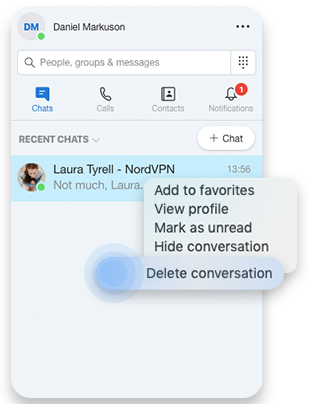
モバイルの場合:
- 希望する会話を見つけます[チャット]タブで削除します。指を押し続けると、ポップアップメニューが表示されます。
- ポップアップメニューで[会話を削除]を選択すると、会話が終了します。
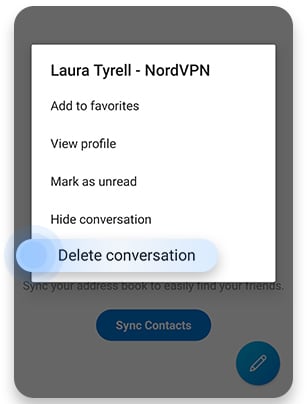
サブスクリプションをキャンセルする方法
Skypeを離れることを真剣に考えており、有料のSkypeサブスクリプションを持っている場合は、それもキャンセルする必要があります。そうしないと、使用しなくても請求が続く可能性があります。サブスクリプションをキャンセルするには、次の手順に従います。
- Microsoftサービスの&サブスクリプションページに移動し、アカウントにサインインします。
- Skypeサブスクリプションを検索し、[支払い&請求]を選択します。次に、[キャンセル]をクリックします。
- 画面の指示に従って、キャンセルを続行します。サブスクリプションがキャンセルされると、確認メールも送信されます。
Skypeは非アクティブなアカウントを削除しますか?
Skypeは、Microsoftと統合されたため、非アクティブなアカウントを削除しなくなりましたアカウント。それらを削除すると、他のMicrosoftサービスに直接影響します。ただし、Skypeは以前、Microsoftアカウントと統合されていない非アクティブなアカウントを削除しました。アカウントが削除されたかどうか疑問に思っていますか?
- 最後にログインしたのが2014年6月より前の場合、1年間使用されなかった後に削除されました。
- 最後にログインしたのはサインインは2014年6月から2015年8月の間に行われ、2年間使用されなかったため削除されました。
- 最後にサインインしたのが2015年8月以降の場合、5年間操作がなかったため削除されました。
サイバーセキュリティに関するその他の優れたヒントやニュースについては、購読してください。以下の月刊ブログニュースレター!